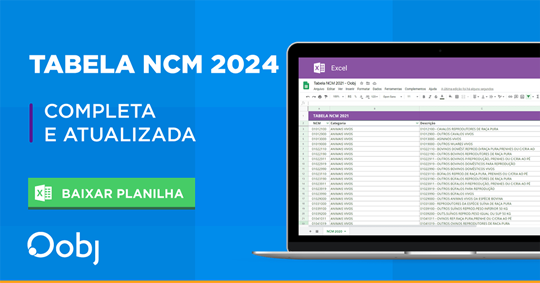Configuração de Impressão (Logotipo) via DLL da impressora EPSON TM-20 através do Utility
Problema
Configuração de Impressão (Logotipo) via DLL da impressora EPSON TM-20 através do Utility
Solução/Procedimento
Para configurar o Logotipo no Utilitário da Impressora EPSON TM-T20, siga os passos abaixo:
1 - No Menu Iniciar do Windows, vá em Todos os Programas / Aplicativos, procure pela pasta Epson e clique no Aplicativo TM-T20 Utility:

2 - Selecione a impressora que deseja configurar o Logotipo e clique em OK.

3 - Aguarde a comunicação com a impressora.

4 - Após aberto o Utilitário da Impressora EPSON TM-20, clique em Guardar logótipo:
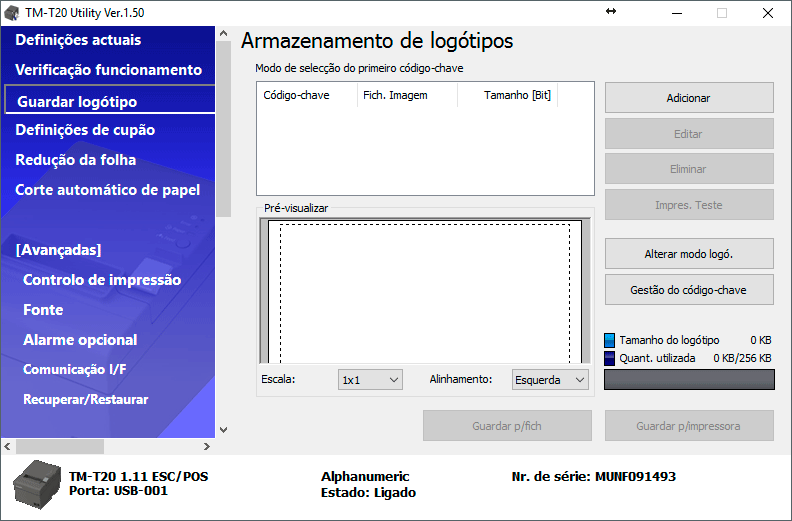
5 - Na tela de Armazenamento de logotipos, clique em Adicionar:

6 - Escolha o Logotipo que deve ser impresso nos Cupons e clique em Abrir.

7 - A logomarca será convertida para adequar a impressão. Para melhorar a nitidez da Logomarca ao ser impressa, sugerimos modificar a opção Meio-tom para Erro de difusão e ajustar o Brilho e Densidade para melhorar os contornos da imagem. Em seguida, basta clicar em OK.

8 - Nas Definições do código-chave, apenas clique em OK para prosseguir.

9 - No momento da Impressão, a Aplicação Oobj sempre centralizará a Logomarca e não é necessário ajustes quanto a esse posicionamento. Para finalizar a configuração, basta clicar em Guardar p/ impressora.

10 - Em seguida, clique em Sim para confirmar que Guardar as configurações na impressora.

11 - Aguarde a comunicação com a impressora ser estabelecida:

12 - Será exibida a mensagem informando que a Configuração foi Guardada com Sucesso. Basta clicar em OK. Em seguida, pode-se fechar o utilitário.

Referência
Sem referências.